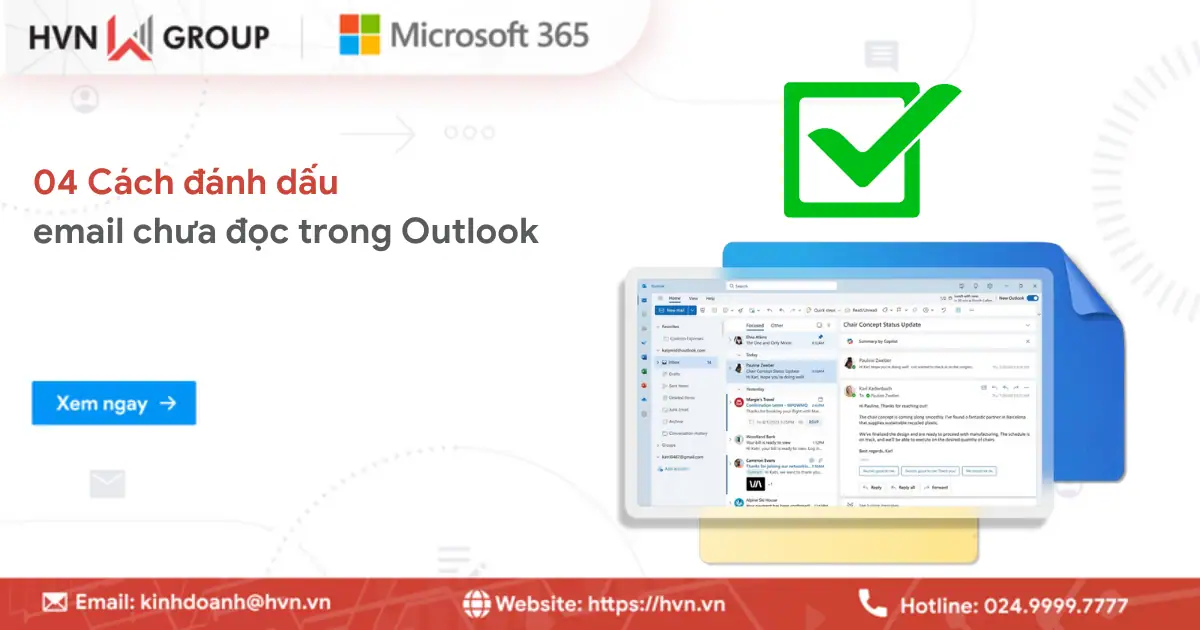Trong thời đại công nghệ số, khi nhu cầu làm việc và học tập trực tuyến ngày càng trở nên phổ biến, việc duy trì sự chuyên nghiệp và tạo không gian riêng tư trong các cuộc gọi video là vô cùng quan trọng. Microsoft Teams, một trong những nền tảng họp trực tuyến hàng đầu, hiểu rõ điều này và đã tích hợp tính năng thay đổi background linh hoạt. Bài viết sẽ là những hướng dẫn chi tiết, giúp bạn che đi không gian lộn xộn, thể hiện cá tính, cũng như truyền tải thông điệp một cách tinh tế với cách đổi background trong Teams đơn giản và hiệu quả.
Cách đổi background trong Teams trên laptop/PC
Thay đổi hình nền trong Microsoft Teams là một cách tuyệt vời để cá nhân hóa không gian cuộc họp của bạn, che đi những lộn xộn phía sau hoặc đơn giản là thể hiện cá tính. Dù bạn muốn chuyên nghiệp hơn hay chỉ là thêm chút vui vẻ, những hướng dẫn dưới đây đều sẽ giúp bạn dễ dàng thực hiện điều này:
Đổi background Teams khi đang trong cuộc họp
Bạn có thể áp dụng cách đổi background trong Teams trên máy tính ngay cả khi cuộc họp đã bắt đầu. Điều này giúp bạn linh hoạt điều chỉnh không gian ảo của mình chỉ với 06 bước đơn giản:
– Bước 1: Trong cuộc họp, di chuột đến thanh công cụ ở phía trên màn hình.
– Bước 2: Nhấp chọn mục Thêm (biểu tượng với ba dấu chấm).
– Bước 3: Tùy chọn Hiệu ứng hình nền. Một bảng tùy chỉnh sẽ xuất hiện ở vị trí bên phải màn hình. Tại đây, bạn có thể:
- Làm mờ nền: Chọn Làm mờ (Blur) để làm mờ môi trường xung quanh bạn, giúp tập trung vào khuôn mặt bạn hơn.
- Chọn hình nền có sẵn: Duyệt qua các hình ảnh nền được Teams cung cấp.
- Tải lên hình nền của riêng bạn: Nhấn vào Thêm mới (Add new) để chọn một hình ảnh từ máy tính của bạn.
– Bước 4: Sau khi chọn hình nền mong muốn, bạn có thể nhấn Xem trước (Preview) để xem trước trước khi áp dụng.
– Bước 5: Nhấn Áp dụng (Apply) hoặc Áp dụng và bật video (Apply and turn on video) nếu bạn chưa bật camera.
Đổi background Teams trước khi tham gia cuộc họp
Cách thay đổi background trong Teams trên máy tính trước khi tham gia cuộc họp thể hiện sự chuyên nghiệp, chỉnh chu và tôn trọng của bạn ngay từ đầu. Cụ thể:
– Bước 1: Khi bạn sắp tham gia một cuộc họp (ví dụ: nhấp vào liên kết cuộc họp hoặc tham gia từ lịch), màn hình thiết lập âm thanh và video sẽ hiển thị.
– Bước 2: Ngay dưới hình ảnh xem trước của bạn, bạn sẽ thấy biểu tượng Hiệu ứng hình nền. Hãy nhấp vào đó.
– Bước 3: Tương tự như khi đang trong cuộc họp, một bảng điều khiển sẽ mở ra ở bên phải. Bạn có thể chọn làm mờ nền, chọn hình nền có sẵn, hoặc tải lên hình ảnh của riêng bạn.
– Bước 4: Sau khi chọn xong, hãy nhấn Tham gia ngay (Join now) để vào cuộc họp với hình nền đã được thay đổi.
Cài đặt background mặc định cho Teams
Hiện tại, Microsoft Teams không có tính năng cài đặt hình nền mặc định mà sẽ tự động áp dụng cho tất cả các cuộc họp trong tương lai. Mỗi khi bạn bắt đầu hoặc tham gia một cuộc họp mới, bạn sẽ cần chọn lại hình nền mong muốn nếu không muốn sử dụng cài đặt đã chọn lần cuối.
Tuy nhiên, Teams thường ghi nhớ lựa chọn hình nền cuối cùng của bạn cho phiên làm việc hiện tại. Điều này có nghĩa là nếu bạn đã chọn một hình nền trong cuộc họp trước đó và vẫn giữ ứng dụng Teams mở, hình nền đó có thể sẽ được áp dụng lại cho cuộc họp tiếp theo mà bạn tham gia.
Cách đổi background trong Teams trên điện thoại/thiết bị di động
Tương tự như trên máy tính, dù bạn đang chuẩn bị tham gia hay đã ở trong cuộc họp, việc đổi background trên điện thoại cũng vô cùng đơn giản. Cụ thể:
Đổi background Teams khi đang trong cuộc họp
Để thay đổi hình nền khi cuộc họp đã bắt đầu, bạn có thể thực hiện đơn giản với cách đổi background trong Teams sau đây:
– Bước 1: Trong cuộc họp, chạm vào màn hình điện thoại để hiển thị các tùy chọn điều khiển.
– Bước 2: Click chọn Thêm (biểu tượng ba dấu chấm).
– Bước 3: Chọn Hiệu ứng hình nền (Background effects).
– Bước 4: Lúc này, một bảng tùy chỉnh sẽ hiển thị. Tại đây, bạn có thể:
- Làm mờ nền: Nhấn chọn Làm mờ (Blur) để làm mờ môi trường xung quanh bạn.
- Chọn hình nền có sẵn: Duyệt qua các hình ảnh nền được Teams cung cấp.
- Tải lên hình nền của riêng bạn: Click chọn Thêm mới (Add new) để chọn một hình ảnh từ thư viện ảnh trên điện thoại của bạn.
– Bước 5: Khi hoàn tất tùy chọn, hình nền sẽ được áp dụng ngay lập tức. Hãy chạm vào bất kỳ đâu bên ngoài bảng điều khiển để đóng nó.
Đổi background Teams trước khi tham gia cuộc họp
Trong trường hợp bạn muốn thay đổi hình nền Teams trước khi tham gia cuộc họp, việc thực hiện cũng khá đơn giản với các bước sau:
– Bước 1: Khi bạn sắp tham gia một cuộc họp (có thể là chạm vào liên kết cuộc họp hoặc tham gia từ lịch), màn hình thiết lập âm thanh và video sẽ hiển thị.
– Bước 2: Nhấp chọn biểu tượng Hiệu ứng hình nền (Background effects) – thường nằm ở góc dưới bên phải của khung xem trước video của bạn.
– Bước 3: Tương tự như khi đang trong cuộc họp, một bảng điều khiển sẽ mở ra. Bạn có thể chọn làm mờ nền, chọn hình nền có sẵn, hoặc tải lên hình ảnh của riêng bạn.
– Bước 4: Sau khi chọn xong hình nền, hãy nhấn Tham gia ngay (Join now) để vào cuộc họp với hình nền đã được thay đổi.
Tại sao cần đổi background trong Teams?
Cách đổi background trong Teams không chỉ là một tính năng thú vị, mà còn mang lại nhiều lợi ích thiết thực cho các cuộc họp trực tuyến của bạn:
- Tăng tính chuyên nghiệp: Khi làm việc từ xa, không phải lúc nào không gian của bạn cũng gọn gàng và phù hợp cho một cuộc họp. Việc thay đổi background giúp che đi những vật dụng cá nhân, môi trường lộn xộn, hay bất kỳ thứ gì có thể gây phân tâm, tạo ấn tượng chuyên nghiệp hơn với đồng nghiệp, đối tác hay khách hàng.
- Bảo vệ quyền riêng tư: Bạn không muốn người khác nhìn thấy căn phòng hay không gian sống của mình? Background ảo sẽ giúp bạn che giấu hoàn toàn môi trường xung quanh, bảo vệ thông tin riêng tư cá nhân và gia đình.
- Giảm thiểu sự phân tâm: Một môi trường phía sau bận rộn có thể khiến người tham gia cuộc họp mất tập trung vào bạn. Hình nền đơn giản, rõ ràng sẽ giúp giữ sự chú ý của mọi người vào nội dung bạn đang trình bày.
- Thể hiện cá tính và sự sáng tạo: Bạn có thể chọn những hình nền phù hợp với chủ đề cuộc họp, thể hiện cá tính riêng hoặc thậm chí là quảng bá thương hiệu (chẳng hạn như sử dụng logo công ty làm hình nền).
- Tạo không khí đa dạng, thú vị: Thay đổi hình nền giúp làm mới không khí cuộc họp, tránh sự nhàm chán và tạo cảm giác thoải mái hơn, đặc biệt trong các cuộc họp kéo dài.
Những lưu ý quan trọng khi đổi background trong Teams
Để cách đổi background trong Teams hiệu quả và tránh lỗi không đáng có, bạn cũng nên lưu ý một số điểm sau:
- Đảm bảo đủ ánh sáng: Dù bạn dùng background ảo hay không, thì ánh sáng vẫn luôn là yếu tố quan trọng. Hãy ngồi ở những nơi có đủ ánh sáng tự nhiên hoặc dùng đèn chiếu sáng từ phía trước để khuôn mặt bạn được nhìn rõ ràng. Ánh sáng không đủ hoặc đến từ phía sau (ngược sáng) có thể khiến hình ảnh của bạn bị tối và background ảo hoạt động không hiệu quả.
- Chọn trang phục phù hợp: Tránh mặc quần áo có màu sắc quá giống với màu của background bạn chọn, đặc biệt là màu xanh lá cây nếu bạn có nền xanh (green screen), để không bị chìm trong hình nền. Đồng thời ưu tiên các màu sắc tương phản để bạn trông nổi bật hơn.
- Giữ khoảng cách với background vật lý: Nếu bạn ngồi quá sát với tường hoặc vật thể phía sau, Teams có thể gặp khó khăn trong việc phân biệt bạn và background, dẫn đến hiệu ứng không đẹp mắt. Vì vậy, hãy cố gắng giữ một khoảng cách nhất định với tường hoặc các vật thể phía sau.
- Nền phía sau tương đối đồng nhất: Mặc dù Teams có thể xử lý các nền phức tạp, hiệu ứng làm mờ, nhưng việc thay đổi background thường sẽ hoạt động tốt hơn khi bạn có một bức tường trơn hoặc một phông nền tương đối đồng màu phía sau. Điều này giúp Teams nhận diện bạn chính xác hơn.
- Kiểm tra trước khi vào họp: Hãy kỹ lưỡng kiểm tra hình nền của bạn trước khi chính thức tham gia cuộc họp. Bởi, điều này sẽ giúp bạn đảm bảo mọi thứ trông ổn và có thể điều chỉnh nếu cần thiết.
- Sử dụng hình ảnh chất lượng cao: Nếu bạn tải lên hình nền tùy chỉnh, hãy chọn những hình ảnh có độ phân giải cao và phù hợp với tỷ lệ màn hình để tránh bị vỡ hình hoặc kéo giãn. Tránh những hình ảnh quá phức tạp hoặc có nhiều chi tiết nhỏ gây rối mắt.
- Cân nhắc nội dung hình nền: Đối với các cuộc họp công việc, hãy chọn hình nền chuyên nghiệp, không gây phân tâm. Tránh những hình ảnh quá cá nhân, hài hước quá mức hoặc có thể gây hiểu lầm.
Câu hỏi thường gặp
1. Yêu cầu hệ thống để sử dụng hiệu ứng nền trong Microsoft Teams là gì?
Hiệu ứng nền trong Microsoft Teams hiện có sẵn cho các ứng dụng khách trên PC và Mac. Đồng thời, Teams cũng hỗ trợ làm mờ nền trên các thiết bị chạy iOS. Đối với Android, cách đổi background trong Teams cũng đã được hỗ trợ trên nhiều thiết bị.
2. Có thể sử dụng nhiều hình nền khác nhau khi dùng máy tính bảng hoặc thiết bị di động không?
Có. Hình ảnh nền tùy chỉnh trong Microsoft Teams hiện được hỗ trợ trên cả máy tính và thiết bị di động (iOS và Android). Tuy nhiên, một số hiệu ứng nâng cao có thể bị giới hạn trên các thiết bị di động.
3. Kích thước ảnh nền được đề xuất khi tải lên Microsoft Teams là bao nhiêu?
Để có trải nghiệm tốt nhất với nền tùy chỉnh, Microsoft Teams khuyến nghị bạn tải lên hình ảnh có tỉ lệ khung hình 16:9 và độ phân giải tối thiểu là 1920 x 1080 (nếu có thể). Độ phân giải của ảnh nền càng cao, thì nền của bạn càng đẹp và rõ nét. Các định dạng tệp phổ biến thường là .JPG, .PNG hoặc .BMP.
4. Tính năng hiệu ứng nền trong Microsoft Teams hoạt động như thế nào?
Teams sử dụng công nghệ AI (trí tuệ nhân tạo) và camera trên thiết bị của bạn để tách hình bóng của bạn khỏi nền xung quanh. Sau đó, nó sẽ áp dụng các chi tiết cần thiết để chuyển đổi nền của bạn sang một môi trường mới hoặc làm mờ nó.
5. Có thể sử dụng video làm hiệu ứng nền trong Microsoft Teams không?
Hiện tại, Microsoft Teams chủ yếu hỗ trợ sử dụng hình ảnh tĩnh làm background. Tính năng video làm background chưa được hỗ trợ rộng rãi trên nền tảng này.
>>> Xem thêm: Cách share màn hình trên Teams
Lời kết
Cách đổi background trong Teams là một tính năng đơn giản nhưng mang lại hiệu quả cao, giúp bạn cải thiện chất lượng các cuộc họp trực tuyến. Từ việc bảo vệ sự riêng tư, loại bỏ các yếu tố gây xao nhãng, cho đến tạo ấn tượng chuyên nghiệp hoặc thêm chút cá tính, background ảo đều có thể đáp ứng.
Ngoài ra, để sử dụng những tính năng cao cấp nhất của phiên bản Microsoft Teams bản quyền thì người dùng hãy nhanh tay đăng ký mua gói Microsoft 365 ngay.
Nếu có vướng mắc, HVN Group cũng luôn sẵn sàng hỗ trợ bạn trong mọi tình huống, trực tiếp qua LiveChat hoặc các kênh liên lạc bên dưới.
Fanpage: HVN Group – Hệ sinh thái kiến tạo 4.0
Hotline: 024.9999.7777

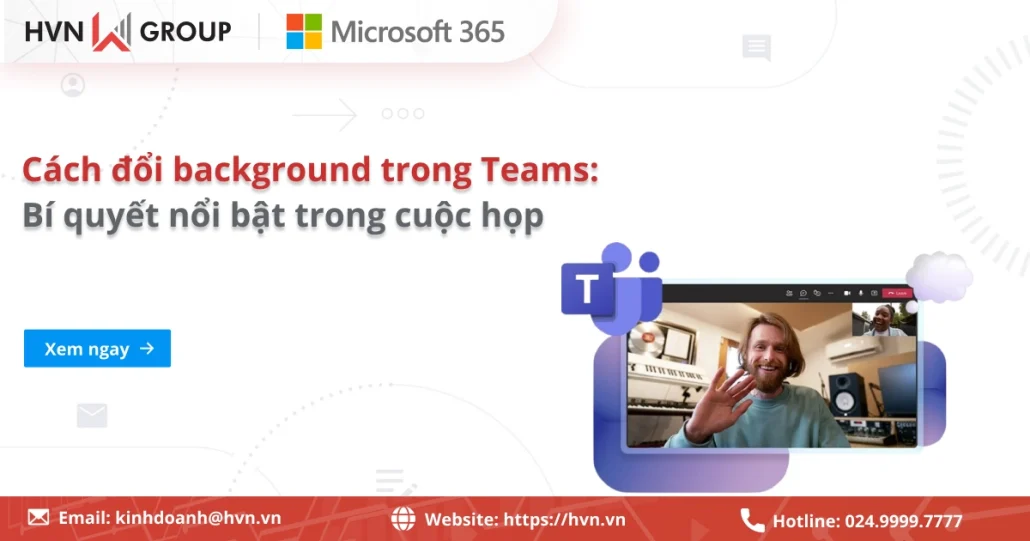
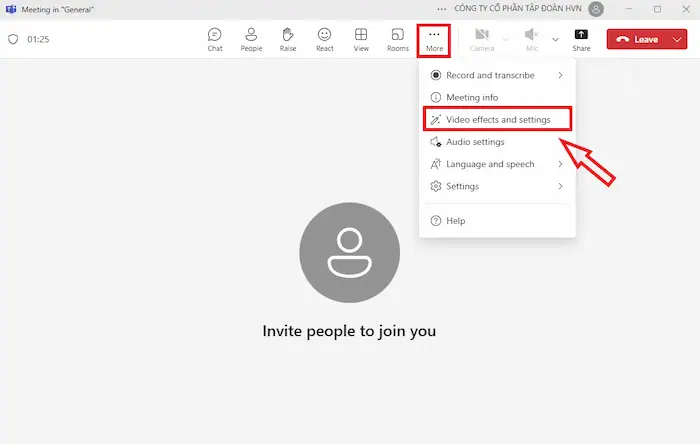
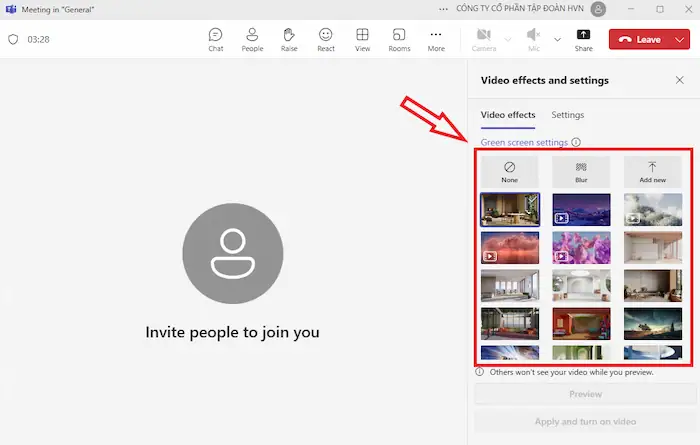
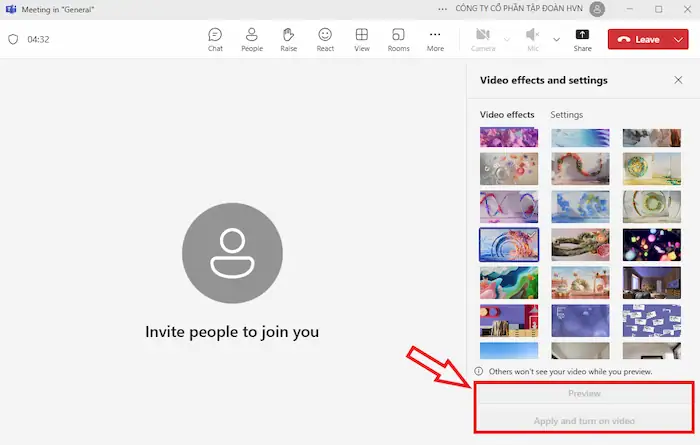
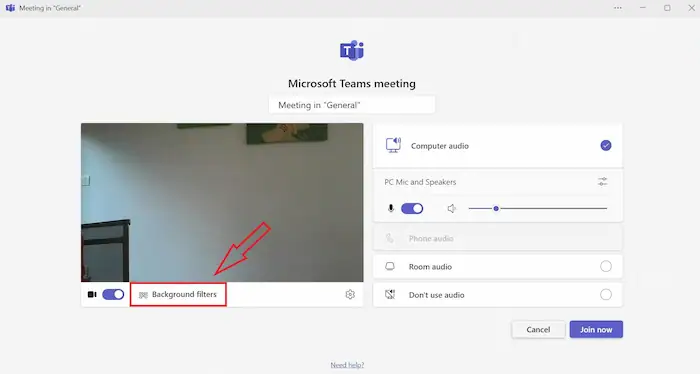
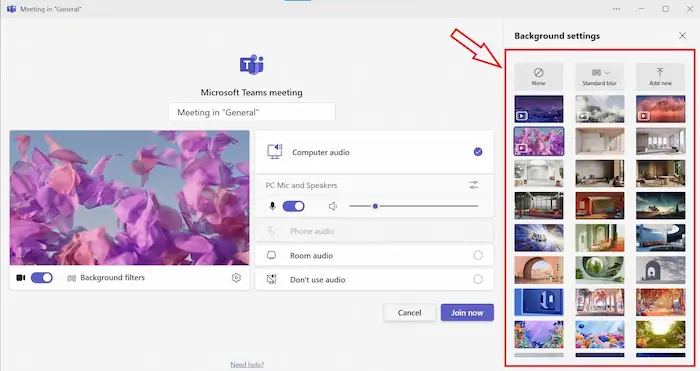
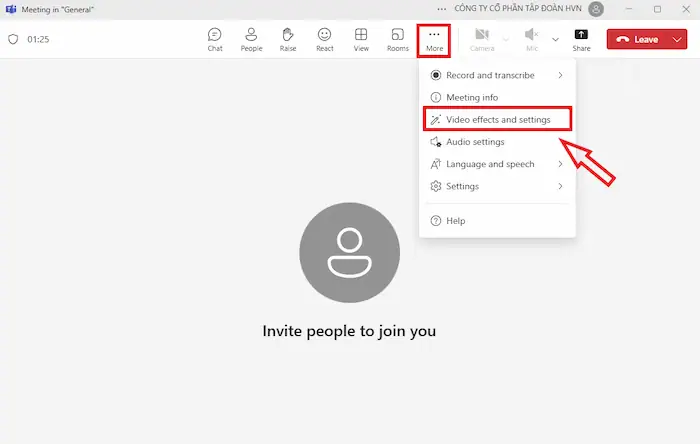
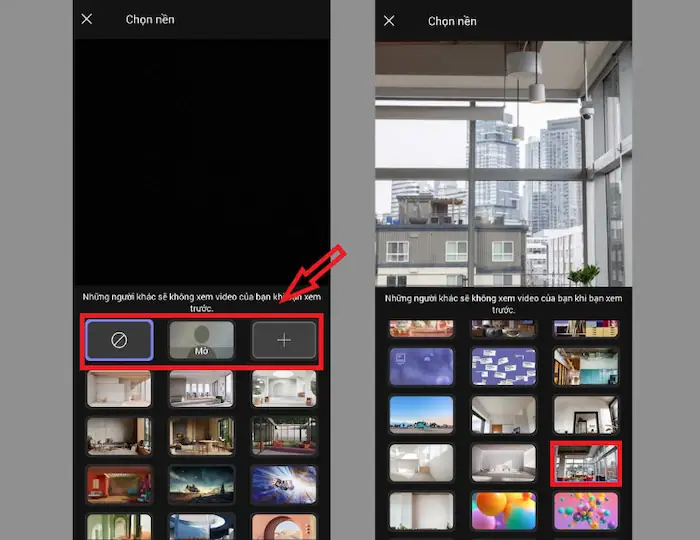
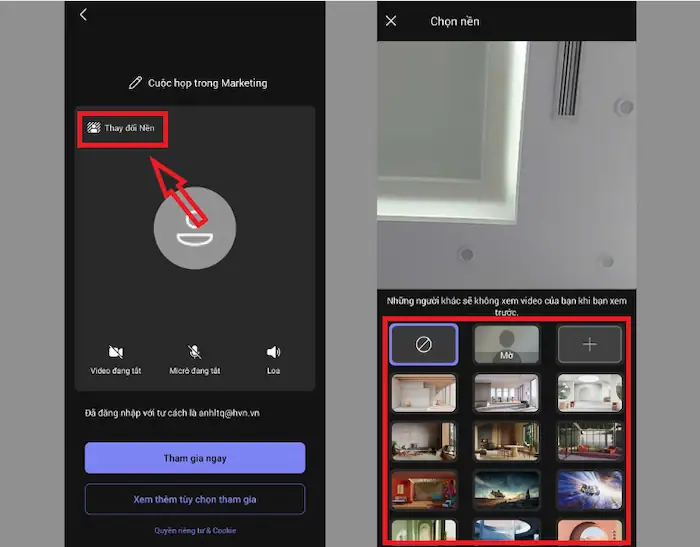
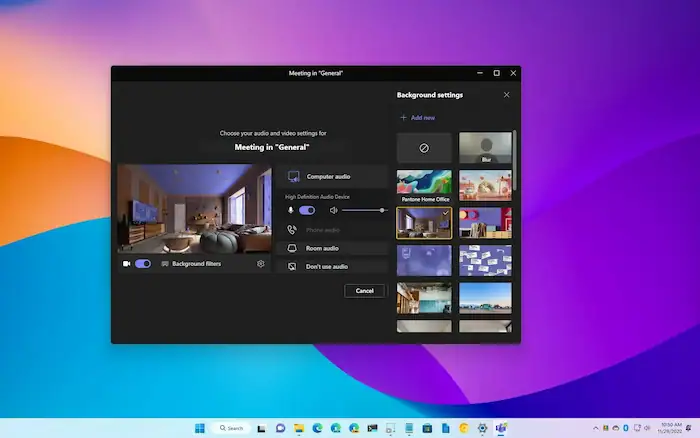
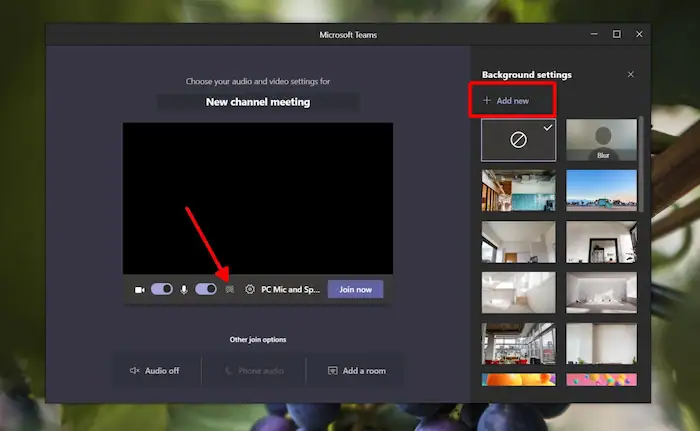

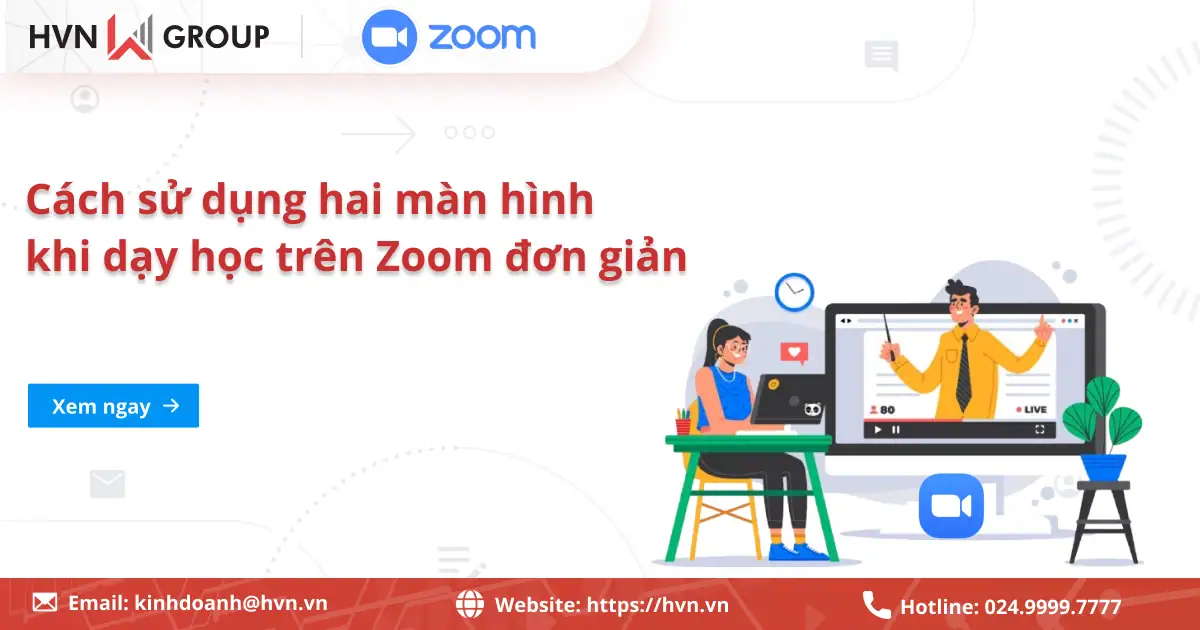
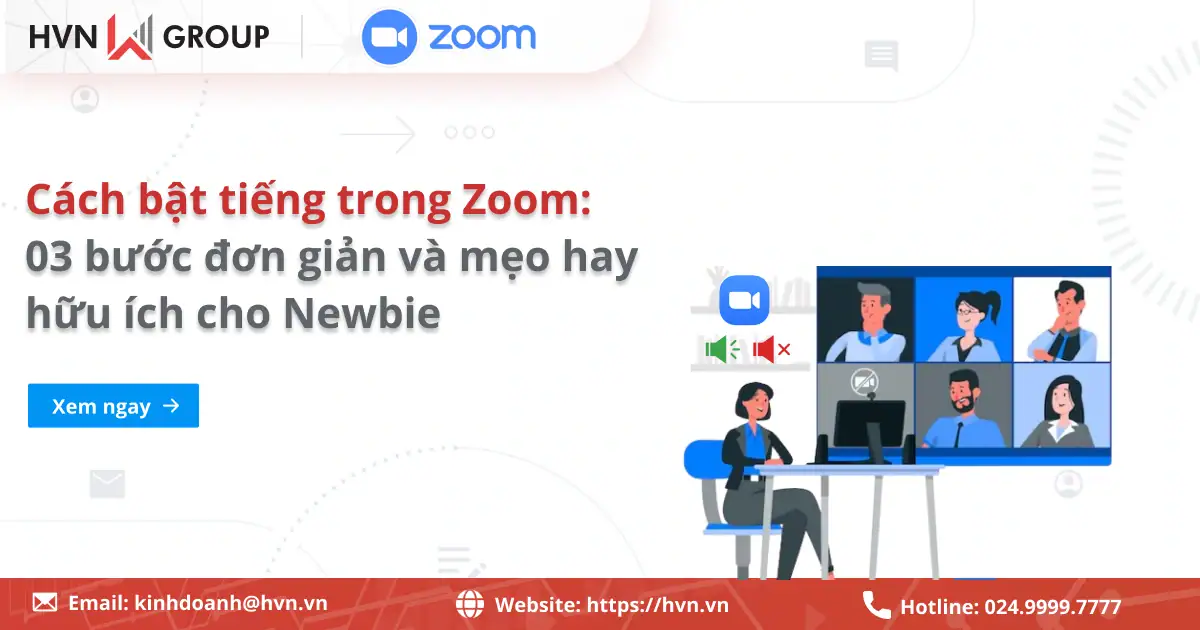

![5 Cách điểm danh trên Zoom đơn giản và hiệu quả nhất [Cập nhật 2025] 26 Cách điểm Danh Học Sinh Trên Zoom](https://hvn.vn/wp-content/uploads/2025/10/cach-diem-danh-hoc-sinh-tren-zoom.webp)